Android 10: Laitteen nimen muuttaminen

Aloita alusta ja anna Android-laitteellesi uusi nimi. Kolmessa yksinkertaisessa vaiheessa Android-laitteesi voi saada toisen nimen.
On monia syitä, miksi saatat haluta piilottaa puhelinnumerosi soittaessasi. Syystä riippumatta hyvä uutinen on, että puhelinnumerosi piilottaminen soittamisen aikana on mahdollista. Toki voit asentaa puhelimeesi vielä toisen sovelluksen, mutta se ei ole välttämätöntä. Androidissa on sisäänrakennettu ominaisuus, jonka avulla voit näyttää tai piilottaa puhelinnumerosi ilman kolmannen osapuolen sovelluksen apua. Katsotaan mihin tämä vaihtoehto on piilotettu.
Ennen kuin piilotat puhelinnumerosi, muista, että jotkut ihmiset eivät jostain syystä halua vastata puheluihin tuntemattomasta numerosta. Saatat tuntea olosi turvalliseksi piilottamalla puhelinnumerosi, mutta muut saattavat olla haluttomia vastaamaan, koska kyseessä voi olla outo soitto. Jos se sopii sinulle, voit piilottaa puhelinnumerosi tällä tavalla. Jos muutat mielesi ja haluat näyttää sen uudelleen, noudata täsmälleen näitä samoja ohjeita ja valitse esityksen numerovaihtoehto.
Voit näyttää tai piilottaa puhelinnumerosi Android-puhelimessa avaamalla Puhelin-sovelluksen ja siirtymällä kohtaan Asetukset napauttamalla oikeassa yläkulmassa olevia pisteitä.
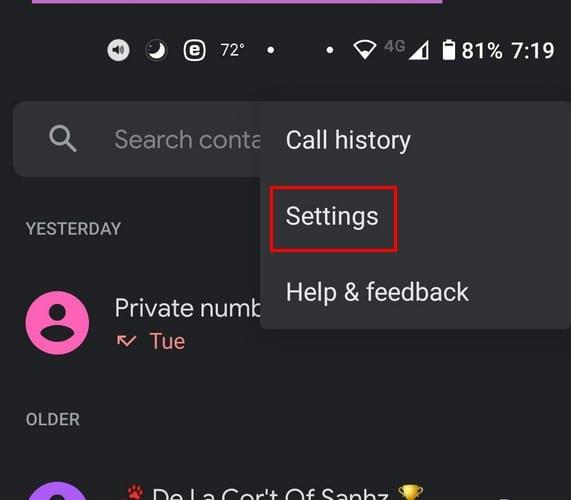
Kun olet Asetuksissa , siirry kohtaan Soittotilit , napauta palveluntarjoajasi nimeä Asetukset-osiossa ja napauta Lisäasetukset .
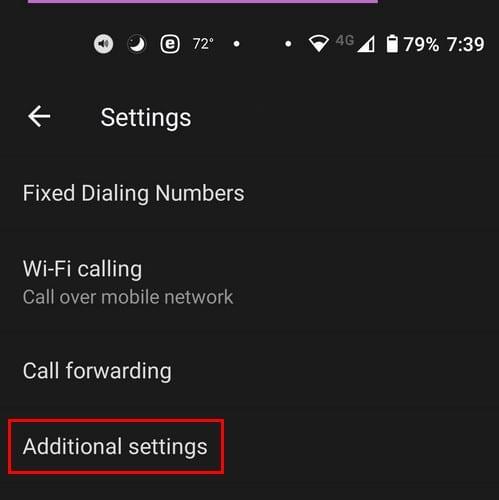
Ensimmäinen vaihtoehto luettelossa on Soittajan tunnus -vaihtoehto. Napauta tätä vaihtoehtoa, niin näet kolme vaihtoehtoa: Verkon oletus, Piilota numero ja Näytä numero . Tämä on loistava tapa piilottaa puhelinnumerosi soittaessasi, mutta entä jos haluat piilottaa puhelinnumerosi vain yhdellä puhelulla?
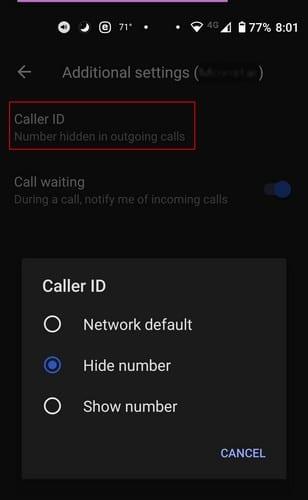
Sen sijaan, että kävisit läpi kaikki nämä vaiheet, on olemassa nopeampi tapa piilottaa numerosi. Voit lisätä numeron 31# puhelinnumeron eteen. Jos #31# ei toimi, voit kokeilla myös #34#:a. Tämä on mukavampaa kuin puhelimen asetussovelluksen läpikäyminen yhden puhelun aikana.
Toinen vaihtoehto, jos kaksi edellistä vaihtoehtoa epäonnistuvat, yritä piilottaa puhelinnumerosi käyttämällä *67:ää. Muista, että tämä koodi ei toimi, jos aiot soittaa hätänumeroon tai maksuttomaan numeroon.
Voit piilottaa puhelinnumerosi iPhonessasi seuraavasti:
Jos haluat aina piilottaa puhelinnumerosi, soittopuhelinasetussovelluksen käyttäminen on loistava vaihtoehto. Et koskaan tiedä, milloin väärä henkilö saattaa saada puhelinnumerosi, ja sitten sinun on vaihdettava se.
Aloita alusta ja anna Android-laitteellesi uusi nimi. Kolmessa yksinkertaisessa vaiheessa Android-laitteesi voi saada toisen nimen.
Näin voit antaa Android Share -valikolle lisää vaihtoehtoja sovellusten järjestämiseen ilmaiseksi.
Puhelimen näytön sammuminen puhelujen aikana on suunniteltu toimintatapa, joka estää sinua painamasta vahingossa mitään painikkeita.
Muuta minkä tahansa videon nopeutta Androidilla ilmaiseksi tällä hyödyllisellä sovelluksella. Lisää samaan videoon sekä hidastettu että eteenpäinkelaus.
Anna videollesi sen tarvitsema nopeus näillä ilmaisilla Android-sovelluksilla. Valitse viidestä videonmuokkaussovelluksesta.
Viimeiset pari vuotta eivät ole olleet liian ystävällisiä Motorolalle. Niitä ei ole vain neutraloitu spektrin korkeammassa päässä, vaan ne kohtaavat myös kovaa kilpailua keskialueella…
Mitä teet, kun Android ei hyväksy PIN-koodiasi tai kuviotasi, vaikka tiedät käyttäväsi oikeaa? Käytä tätä ohjetta.
Käytä Motorolas-näytönsäästäjää ja ohita toisen sovelluksen asentaminen Android-laitteellesi.
Anna kuvallesi sen ansaitsema tausta vaihtamalla tausta jollakin näistä ilmaisista Android-sovelluksista.
Katso, kuinka voit vaihtaa oletusselaimesi eri Android-laitteissa tämän opetusohjelman avulla.
Katso, kuinka voit antaa uusille ja jo asennetuille sovelluksille väliaikaisen käyttöoikeuden Android-laitteellesi.
Vältä sanojen automaattista korjaamista automaattisesti lisäämällä sanoja sanakirjaan. Tässä on noudatettavat vaiheet.
Onko Androidisi hidas? Näin näet, mikä vie niin paljon tilaa ja kuinka päästä eroon siitä.
Käytä parasta mahdollista Android-tiedostonhallintaohjelmaa ilmaiseksi. Tässä on joitain, joista saatat pitää.
Pidä hauskaa kuviesi parissa ja muuta niistä hauskoja sarjakuvia näiden ilmaisten Android-sovellusten avulla.
Kuvien poistaminen vahingossa puhelimestasi voi olla tuskaa. Se ei vain tarkoita, että voit menettää arvokkaan muistosi (tai suosikkikylpyhuoneselfien
Ota selvää, mikä lentokonetila on ja miten se otetaan käyttöön Windowsissa, Androidissa ja iPadOS:ssä.
Tutustu, kuinka helppoa on poistaa WiFi-verkko Android-laitteestasi.
Tykkäätkö lukea yöllä? Kokeile jotakin näistä sinisen valon suodattimista, jotka suojaavat näköäsi.
Kokeile näitä hyödyllisiä vinkkejä, kun Android-laitteesi mikrofoni ei toimi. Yksinkertaisia, helposti seurattavia vinkkejä.
Kun olet roottannut Android-puhelimesi, sinulla on täydet järjestelmän käyttöoikeudet ja voit suorittaa monenlaisia sovelluksia, jotka vaativat root-oikeudet.
Android-puhelimesi painikkeet eivät ole vain äänenvoimakkuuden säätämiseen tai näytön herättämiseen. Muutamalla yksinkertaisella säädöllä niistä voi tulla pikanäppäimiä nopeaan valokuvan ottamiseen, kappaleiden ohittamiseen, sovellusten käynnistämiseen tai jopa hätätoimintojen aktivoimiseen.
Jos unohdit kannettavan tietokoneesi töihin ja sinulla on kiireellinen raportti lähetettävänä pomollesi, mitä sinun pitäisi tehdä? Käytä älypuhelintasi. Vielä hienostuneempaa on muuttaa puhelimesi tietokoneeksi, jolla voit tehdä useita asioita samanaikaisesti helpommin.
Android 16:ssa on lukitusnäytön widgetit, joilla voit muuttaa lukitusnäyttöä haluamallasi tavalla, mikä tekee lukitusnäytöstä paljon hyödyllisemmän.
Androidin kuva kuvassa -tilan avulla voit pienentää videota ja katsoa sen kuva kuvassa -tilassa, jolloin voit katsoa videota toisessa käyttöliittymässä, jotta voit tehdä muita asioita.
Videoiden muokkaaminen Androidilla helpottuu tässä artikkelissa lueteltujen parhaiden videonmuokkaussovellusten ja -ohjelmistojen ansiosta. Varmista, että sinulla on kauniita, taianomaisia ja tyylikkäitä kuvia jaettavaksi ystävien kanssa Facebookissa tai Instagramissa.
Android Debug Bridge (ADB) on tehokas ja monipuolinen työkalu, jonka avulla voit tehdä monia asioita, kuten etsiä lokeja, asentaa ja poistaa sovelluksia, siirtää tiedostoja, roottata ja flashata mukautettuja ROM-levyjä sekä luoda laitteiden varmuuskopioita.
Automaattisesti napsauttavien sovellusten ansiosta sinun ei tarvitse tehdä paljoa pelatessasi pelejä, käyttäessäsi sovelluksia tai suorittaessasi laitteella olevia tehtäviä.
Vaikka mitään taikakeinoa ei olekaan, pienet muutokset laitteen lataus-, käyttö- ja säilytystavoissa voivat hidastaa akun kulumista merkittävästi.
Puhelin, jota monet ihmiset rakastavat juuri nyt, on OnePlus 13, koska siinä on erinomaisen laitteiston lisäksi myös ominaisuus, joka on ollut olemassa jo vuosikymmeniä: infrapunatunnistin (IR Blaster).



























